Налаштування принтера до роботи.
Після фізичного під’єднання будь якого принтеру (через USB-порт) , його слід програмно встановити та налаштувати. Це робиться за допомогою встановлення драйверів, які записані на компакт-диску, що постачається у комплекті з принтером.
Для того, щоб роздрукувати якийсь документ, потрібно викликати діалогове вікно налаштування роботи принтера (комбінація клавіш Ctrl+P, або виконати команду «Файл»-«Печать»).
При цьому відкривається діалогове вікно «Печать». Тут можна змінювати основні параметри, такі як вибір принтера, кількість копій. (Діалогові вікна можуть відрізнятися залежно від програмного забезпечення та моделі принтера.)
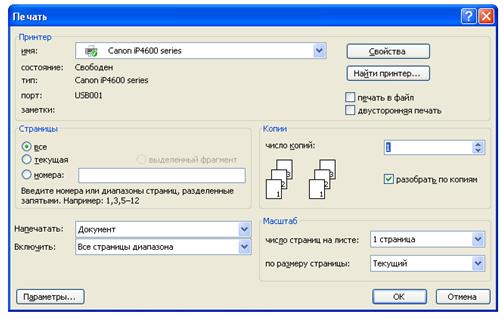
Меню «Принтер»
Відображає доступні на комп'ютері принтери. Можна також вибрати друк факсу або файлу Microsoft XPS.
Кнопка «Поиск принтера»
Допомагає знайти мережні принтери. Цей параметр рекомендується використовувати в офісі або для домашніх мереж.
«Печать в файл»
Дозволяє зберегти документ у вигляді PRN-файлу. Цей параметр рекомендується використовувати, якщо необхідна відкладена печатка документа в майбутньому, проте він не завжди працює з сучасними моделями USB-принтерів. При наявності USB-принтера більш ефективним варіантом може бути друк за допомогою засобу запису XPS-документів (Microsoft).
«Двустороняя печать»
Дозволяє здійснювати двосторонній друк.
Меню «Страницы»
Повідомляє Windows, що потрібно друкувати. Клацніть «Выделенный фрагмент» для друку виділеного тексту або графіки. Клацніть «Текущая» для друку поточної сторінки. Щоб надрукувати частину документа, виберіть «Номера» і введіть їх номери, розділені дефісами. Наприклад, введіть 5-7, щоб надрукувати тільки сторінки з 5 по 7. Деякі програми дозволяють вибирати сторінки в довільному порядку. У цьому випадку можна вказати 1, 4, 8 для друку тільки сторінок 1, 4 і 8.
По замовчуванню будуть друкуватися всі сторінки документу.
Меню «Копии»
Дозволяє вибрати кількість копій документа, файлу або зображення. Встановіть прапорець «Разобрать по копиям» для друку всіх сторінок документа перед друком додаткових копій.
Меню «Масштаб»
Дозволяє масштабувати документ на сторінці.
Кнопка «Свойства»
Дозволяє налаштувати додаткові опції принтера.
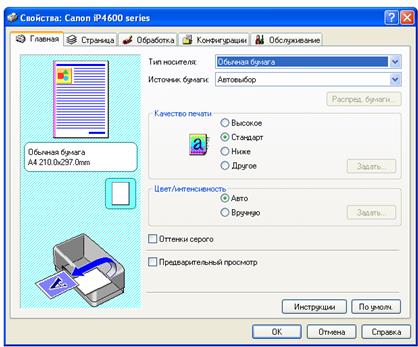
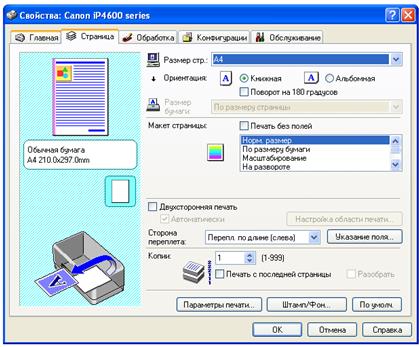
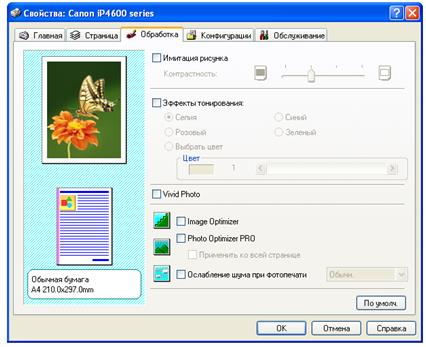
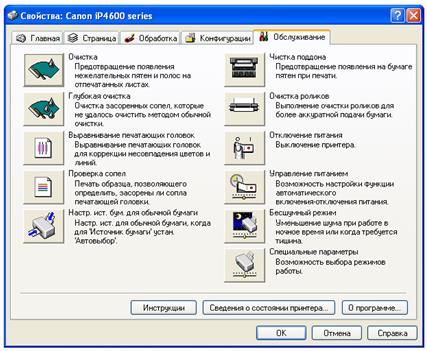
Ориентация страницы. Дозволяє вибрати вертикальну (книжкову) або вертикальну (альбомну) орієнтацію.
Размер страницы. Вибір формату паперу.
Источник бумаги. Вибір лотка з папером. Папір у принтері зберігається в різних лотках.
Двухсторонняя (дуплексная) печать. Друк на одній або двох сторонах аркуша.
Оттенки серого. Кольорова або чорно-білий (відтінки сірого) друк.
Хід роботи
1. Відкрийте документ створений на попередній лабораторній роботі.
2. Викличте діалогове вікно принтера (комбінація клавіш Ctrl+P, або виконати команду «Файл»-«Печать»).
3. Встановіть наступні параметри: чорновий друк, число копій – 1, діапазон сторінок – всі, макет сторінки: брошюра або плакат та роздрукуйте документ.
Контрольні запитання:
1. Що таке принтер?
2. Назвіть основні види принтерів.
3. Як відбувається колірний друк на принтері?
4. Назвіть основні налаштування принтера перед початком друку.
Дата добавления: 2015-09-29; просмотров: 1390;
